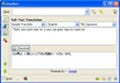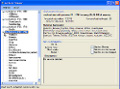カスタマイズとその他の操作
次に、「Tadotter」の設定の変更について見ていこう。まず、メインウィンドウ左上にある[▼]ボタンをクリックしてみよう(図14)。
図14 [タドります]ボタンの右側にある[▼]ボタンをクリックすると、プルダウンメニューが表示される |
表示されたプルダウンメニューから[すべての言語]を選択する(図15)。
図15 [すべての言語]を選択して、追跡対象の言語を変更する |
次に、[タドります]ボタンをクリックすると、日本語以外のメッセージが追跡できる(図16)。
また、デフォルトでは「30」に設定されている[最大タドり]の上限数を「100」まで増やすことも可能だ(図17)。
図17 [最大タドり 100]を選択して、追跡可能な人数の上限を変更する |
数十人単位で追跡できることはまれだが、運試しの一種として試してみても良いかもしれない。追跡を途中でキャンセルするには、追跡中にのみステータスバーに表示される赤いボタンをクリックする(図18)。
図18 追跡中にのみ現れる赤いボタンをクリックすれば追跡を中止できる |
何度か追跡した後で、前回の追跡結果を表示したい時はツールバーの[Undo]ボタンを、逆に、より新しい結果を表示したい場合は、[Redo]ボタンをクリックしよう(図19)。
なお、フォントの設定は、[Font]ボタンをクリックして表示されるダイアログで行う(図20)。
最後に、「Tadotter」をアンインストールする場合は、インストールしたフォルダごと削除すれば良い(図21)。
図21 アンインストールする場合は、「Tadotter」のフォルダごと削除すれば良い |